|
<< Click to Display Table of Contents >> Navigation: РЕЖИМЫ РАБОТЫ В ОКНАХ-ЧЕРТЕЖАХ > < Работа с полилиниями >
|
Ввод новой полилинии можно разделить на три этапа:
1. Ввод первой точки полилинии.
2. Ввод следующих точек.
3. Завершение ввода полилинии.
Этап 1. Ввод начальной (первой) точки.
Возможные действия:
![]()
а). Ввод первой точки без стыковки к существующей полилинии.
Курсор устанавливается в точку начала новой полилинии и нажимается , на экране появится маркер ![]() первой точки полилинии. Координаты центра курсора переводятся в абсолютные координаты или в координаты документа (в зависимости от типа координат текущей полилинии
первой точки полилинии. Координаты центра курсора переводятся в абсолютные координаты или в координаты документа (в зависимости от типа координат текущей полилинии ![]() ) и в результате получаются координаты первой точки полилинии.
) и в результате получаются координаты первой точки полилинии.
б). Ввод первой точки со стыковкой к существующей полилинии.
Курсор подводится к предполагаемому месту стыковки и нажимается . Если в районе курсора будет найдена существующая полилиния, появляется один из маркеров:
![]() (точка стыковки совпадает с началом или концом существующей полилинии) или
(точка стыковки совпадает с началом или концом существующей полилинии) или
![]() (точка стыковки совпадает с точкой внутри существующей полилинии), или
(точка стыковки совпадает с точкой внутри существующей полилинии), или
![]() (точка стыковки попадает на отрезок между двумя точками внутри существующей полилинии).
(точка стыковки попадает на отрезок между двумя точками внутри существующей полилинии).
В последнем случае в существующую полилинию будет вставлена дополнительная точка, лежащая на перпендикуляре, проведенном из центра курсора к ближайшему отрезку полилинии.
Если точка стыковки не устраивает пользователя – переместить курсор в другое место и опять нажать . Будет найдена новая точка стыковки или (если под курсором не окажется существующих полилиний) просто отменена предыдущая точка стыковки.
в). Ввод первой точки с "мягкой" стыковкой к существующему объекту (не только к полилинии).
Курсор подводится к предполагаемому месту стыковки и нажимается при нажатой и удерживаемой клавише на клавиатуре. Если в районе курсора найден существующий объект, появится один из маркеров - ![]() ,
, ![]() ,
, ![]() или
или ![]() , информирующей о местонахождении точки "мягкой" стыковки в существующем объекте. Координаты точки стыковки будут координатами точки начала новой полилинии.
, информирующей о местонахождении точки "мягкой" стыковки в существующем объекте. Координаты точки стыковки будут координатами точки начала новой полилинии.
г). Векторизация Bitmap, начиная с новой точки.
Используется нажатие на при нажатой и удерживаемой клавише на клавиатуре. Если под курсором не будет обнаружено растровое изображение, программа выдаст соответствующее сообщение. При наличии под курсором Bitmap, первая точка полилинии будет обработана как в случае ввода без стыковки, после чего сразу будет запущен механизм векторизации полилинии с растрового изображения (Bitmap).
Программа произведет векторизацию, добавит во вводимую полилинию полученные при этом точки и остановится в ожидании ввода следующих точек. Если программа не сможет векторизовать полилинию с растрового изображения, то введенной пока будет только первая точка. Если при векторизации получится замыкание на начало, то программа сформирует замкнутую полилинию и завершит ввод.
Обратим внимание на то, что в рассматриваемом случае векторизация будет производиться в двух направлениях от заданной точки, т.к. направление, в котором вести линию, на данный момент неизвестно. Поэтому начало полилинии может оказаться совсем не в той точке, с которой начиналась векторизация.
Параметры векторизации задаются в диалоге "Параметры векторизации полилинии".
Этап 2. Ввод следующих точек.
Возможные действия:
Если перед этим введена только 1 точка :
![]()
Если введена только одна точка, то при нажатии на или на (при условии, что курсор не попадает ни на одну существующую полилинию), можно отменить ввод полилинии.
Если перед этим введено 2 точки :
![]()
При нажатии на будет отменена последняя введенная точка.
Если перед этим введено больше 2-х точек:
![]()
Если уже введено больше двух точек, то дополнительно появляется возможность произвести замыкание на начало полилинии (без добавления точки под курсором) при нажатии на или .
![]() Если в процессе перемещения курсора удерживать нажатой клавишу , то будет вводиться строго горизонтальный или строго вертикальный (относительно сторон окна) отрезок.
Если в процессе перемещения курсора удерживать нажатой клавишу , то будет вводиться строго горизонтальный или строго вертикальный (относительно сторон окна) отрезок.
а). Простой ввод следующей точки.
Простой ввод следующей точки производится нажатием на .
б). Стыковка к существующей полилинии.
Курсор подводится к предполагаемому месту стыковки и нажимается . Если в районе курсора будет найдена существующая полилиния, появится один из маркеров - ![]() ,
,![]() или
или ![]() . Допускается стыковка к первой точке вводимой полилинии (для получения замкнутой полилинии).
. Допускается стыковка к первой точке вводимой полилинии (для получения замкнутой полилинии).
После того, как будет установлена точка стыковки, можно будет либо завершить ввод (нажатием на или на ), либо отменить точку стыковки с поиском новой точки стыковки или "мягкой" стыковки. Если нужно просто отменить точку стыковки, то нужно установить курсор вне существующих полилиний и нажать , либо нажать .
в). Ввод следующей точки с "мягкой" стыковкой к существующему объекту (не только к полилинии).
Курсор подводится к предполагаемому месту стыковки и нажимается при нажатой и удерживаемой клавише на клавиатуре. Если в районе курсора найден существующий объект, появится один из маркеров - ![]() ,
, ![]() ,
, ![]() или
или ![]() , информирующей о местонахождении точки "мягкой" стыковки в существующем объекте. Координаты точки стыковки будут координатами вводимой точки.
, информирующей о местонахождении точки "мягкой" стыковки в существующем объекте. Координаты точки стыковки будут координатами вводимой точки.
г). Ввод следующей точки с векторизацией Bitmap.
Курсор подводится к тому месту Bitmap, с которого начать векторизацию и нажимается при нажатой и удерживаемой клавише .
Если под курсором не будет обнаружено растровое изображение, программа выдаст соответствующее сообщение. При наличии под курсором Bitmap, будет введена одна точка, как при простом вводе точек, затем будет запущен механизм векторизации полилинии с растрового изображения (Bitmap).
Векторизация будет производиться в направлении, примерно соответствующему направлению от последней введенной точки до курсора.
Программа произведет векторизацию, добавит во вводимую полилинию полученные при этом точки и остановится в ожидании ввода следующих точек. Если программа не сможет векторизовать полилинию с растрового изображения, то дополнительные точки не появятся. Если при векторизации получится замыкание на начало, то программа сформирует замкнутую полилинию и завершит ввод.
В процессе ввода второй и последующих точек в правом верхнем углу рабочего графического окна появляется небольшое окошко, в котором программа показывает длину текущего вводимого отрезка (от последней введенной точки и до курсора), а также азимут и вертикальный угол этого отрезка:
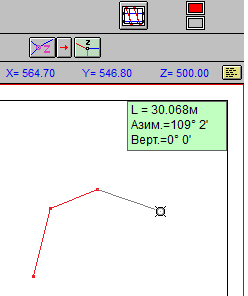
Этап 3. Завершение ввода новой полилинии.
а). Простой ввод последней точки и завершение ввода.
Нажать и, не отпуская левую клавишу, нажать . Произойдет ввод последней точки и завершение ввода полилинии.
При должном навыке такой способ завершения ввода (когда не нужна стыковка) удобнее, чем нажатие на или "кнопку" ![]() в графическом меню.
в графическом меню.
б). Завершение ввода со стыковкой при помощи левой клавиши мыши .
Если установлена точка стыковки, на что указывает наличие одного из маркеров - ![]() ,
,![]() или
или ![]() , и это не первая точка полилинии то имеется возможность завершить ввод нажатием на . Это удобнее, чем завершение ввода при помощи или "кнопки"
, и это не первая точка полилинии то имеется возможность завершить ввод нажатием на . Это удобнее, чем завершение ввода при помощи или "кнопки" ![]() в графическом меню.
в графическом меню.
в). Завершение ввода без ввода новых точек.
Нажатие на или на "кнопку" ![]() в графическом меню приведет к завершению ввода новой полилинии без добавления дополнительных точек ( в том числе, если установлен маркер стыковки
в графическом меню приведет к завершению ввода новой полилинии без добавления дополнительных точек ( в том числе, если установлен маркер стыковки ![]() ,
,![]() или
или ![]() , или маркер "мягкой стыковки"
, или маркер "мягкой стыковки" ![]() ,
, ![]() ,
, ![]() или
или ![]() ).
).
г). Завершение ввода с замыканием на начало.
К этому моменту должно быть введено не менее 3 точек.
Нажатие на "кнопку" ![]() в графическом меню или нажатие на или приведет к тому, что в конец полилинии будет добавлена точка с такими же координатами, как у первой точки. То есть получится замкнутая полилиния. Ввод новой полилинии будет завершен.
в графическом меню или нажатие на или приведет к тому, что в конец полилинии будет добавлена точка с такими же координатами, как у первой точки. То есть получится замкнутая полилиния. Ввод новой полилинии будет завершен.
После завершения ввода тем или иным способом, будет добавлена новая полилиния с параметрами, как у текущей полилинии.
Опция при вводе полилиний : использовать левую клавишу мыши для мягкой стыковки к точкам.
В графическом меню имеется переключатель, имеющий 2 состояния : ![]() и
и ![]() .
.
![]() - 'обычный' ввод полилинии, как это описано в режимах ввода полилиний
- 'обычный' ввод полилинии, как это описано в режимах ввода полилиний ![]() ,
, ![]() ,
, ![]() .
.
![]() - при нажатии на производить не ввод новой точки в плоскости ввода, а мягкую стыковку к СУЩЕСТВУЮЩЕЙ ТОЧКЕ - маркшейдерской отметке, точке файла-чертежа, точке из облака точек или точке съемки.
- при нажатии на производить не ввод новой точки в плоскости ввода, а мягкую стыковку к СУЩЕСТВУЮЩЕЙ ТОЧКЕ - маркшейдерской отметке, точке файла-чертежа, точке из облака точек или точке съемки.
Используется в тех случаях, когда вводимая полилиния должна проходить точно по имеющимся точкам и количество точек довольно-таки большое.
Тогда вместо нажатия комбинации для "мягкой" стыковки к точке, производится просто нажатие , что ускоряет работу.
Если понадобится вводить точки в плоскости ввода, то эту опцию необходимо отключить.
Копирование участка существующей полилинии (полигона) во вводимую полилинию.
Такая возможность имеется в процессе ввода в том случае, если последней введенной точкой была точка "мягкой" стыковки к полилинии или полигону.
Например, производится ввод новой полилинии и произведена "мягкая" стыковка к существующей полилинии:
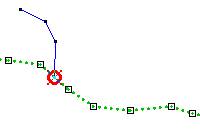
Н а рисунке новая полилиния показана темно-синим цветом, точки новой полилинии показаны мелкими квадратиками, а точки существующей полилинии – более крупными квадратиками.
Курсор подводится к тому объекту (полилинии или полигону), к которому была осуществлена "мягкая" стыковка. На экране будет подсвечен участок полилинии (полигона), который можно включить в новую полилинию - от последней точки "мягкой" стыковки до курсора. Если перемещать курсор по объекту, к которому была "мягкая" стыковка, то будет меняться и участок, который можно включить во вводимую полилинию:
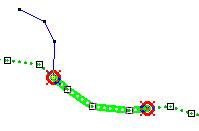
Изменится строка подсказки:
![]()
После нажатия произойдет добавление подсвеченного участка в новую полилинию, причем программа будет считать, что последняя введенная точка – это точка "мягкой" стыковки:
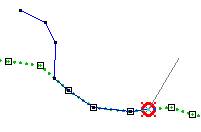
Далее можно производить те же операции, которые можно делать, если последней введенной точкой была точка "мягкой" стыковки, в том числе продолжить копирование участка существующей полилинии во вводимую полилинию.
Обратим внимание на то, что в рассмотренном примере точки "мягкой" стыковки не совпадали с имеющимися точками существующей полилинии. Возможны два варианта обработки существующей полилинии в подобных случаях:
1).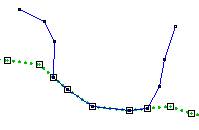 2).
2). 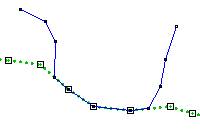
Слева показан вариант, когда в полилинию, к которой была "мягкая" стыковка, добавляются новые точки, соответствующие точкам "мягкой" стыковки, находящимся между имеющимися точками.
Справа – вариант, при котором эта полилиния осталась без изменений.
Вариант обработки таких случаев задается в диалоге "Параметры редактирования файлов-чертежей".
Следует обратить внимание на то, что если будет нажата не , а или , то в новую полилинию попадет только точка стыковки (или "мягкой" стыковки), а подсвеченный участок будет пропущен (это позволяет производить стыковку к двум точкам одной и той же существующей полилинии без включения участка существующей полилинии):
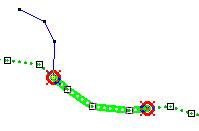
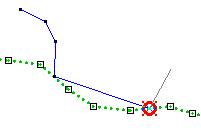
Отмена последних введенных точек ![]() .
.
Для отмены ввода последней введенной точки необходимо нажать клавишу на клавиатуре или на "кнопку" ![]() в графическом меню.
в графическом меню.
При необходимости отменить группу последних введенных в процессе векторизации Bitmap точек необходимо нажать клавишу на клавиатуре при нажатой удерживаемой клавише или "кнопку" ![]() в графическом меню. Если последней операцией не была векторизация Bitmap, то произойдет отмена только одной точки.
в графическом меню. Если последней операцией не была векторизация Bitmap, то произойдет отмена только одной точки.
После отмены одной или группы точек программа остается в состоянии ожидания ввода следующих точек.
Перемещение последней введенной точки
В некоторых случаях удобным может оказаться корректировка положения последней введенной точки (когда уже введено 2 и более точек).
Координаты нового положения последней точки вычисляются исходя из координат предпоследней и последней точки, а также коэффициента, задающего относительное расстояние от предпоследней точки до последней.
Если коэффициент равен 0.5, то новая последняя точка будет находиться посередине между предпоследней и последней точками.
Если коэффициент равен 0.25, то новая последняя точка будет находиться на четверти расстояния между предпоследней и последней точками, ближе к предпоследней.
Допускаются значение коэффициента больше единицы - тогда новая последняя точка будет располагаться дальше.
Допускается значение коэффициента меньше нуля - тогда новая последняя точка будет перемещена в другую сторону от предпоследней.
Не допускается значение коэффициента равное нулю.
Инициализация процесса перемещения последней введенной точки производится нажатием клавиши .
После этого появляется диалог, в котором задается коэффициент:
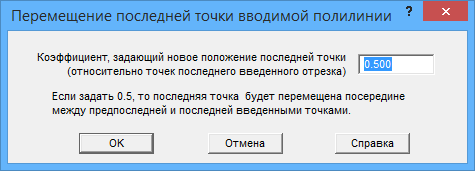
Если во время нажатия клавиши нажата и удерживается клавиша с цифрой '', то диалог не вызывается, а значение коэффициента принимается равным 0.5.
После корректировки положения последней точки можно либо завершить ввод полилинии (нажатие на или на "кнопку" ![]() в графическом меню), либо продолжить ввод.
в графическом меню), либо продолжить ввод.
В приведенном ниже примере производится получение точки, находящейся на половине расстояния между рудной и безрудной скважинами:
Дополнительная информация для режима ввода полилиний.
- При наличии точки стыковки в начале, новая полилиния будет записана в файл, где находится полилиния, к которой произведена эта стыковка. Во всех остальных случаях, в том числе и при наличии в начале полилинии точки "мягкой" стыковки, новая полилиния записывается в текущий основной файл.
- Если в процессе ввода полилинии были две или более точек стыковки (обычной или "мягкой"), то координаты точек, введенных между точками стыковки (обычной или "мягкой"), пересчитываются (хотя визуально они остаются без изменений). Необходимость и полезность такой операции обусловлена тем, что для точек стыковки известны три координаты, а для промежуточных точек известны только координаты проекции точки на текущую плоскость ввода. При вводе в плане производится корректировка только координаты Z, в других случаях могут редактироваться все три координаты точек. (См. Вычисление 'третьей' координаты вводимых точек).
- После завершения ввода новой (или редактирования существующей) полилинии, при необходимости, автоматически будут выполнены операции по разделению/слиянию полилиний (в случае наличия точек стыковки и в начале или в конце новой полилинии).
- Если необходимо ввести строго вертикальный или горизонтальный (относительно границ окна) отрезок полилинии, необходимо нажать и удерживать клавишу при перемещении курсора по экрану.
- Параметры векторизации полилиний задаются в диалоге "Параметры векторизации полилиний".
- При поиске координат точки стыковки вблизи курсора, предпочтение отдается точке, совпадающей с началом или концом существующей полилинии. При необходимости пристыковаться близко к началу или концу полилинии следует выбрать более крупный масштаб.
- В процессе ввода точек полилинии (как и при работе в других режимах), допускается производить перемещение и масштабирование изображения в окне.
- В процессе ввода точек допускается изменять тип и внешний вид текущей полилинии.
- В процессе ввода допускается переход в другие окна-чертежи. При возврате в исходное окно можно продолжить ввод. В принципе, в обоих окнах можно начать работу с одной и той же полилинией, но в таком случае возможны ошибки (хоть и не критические). Например, если в двух окнах-чертежах инициировать удаление одной и той же полилинии, то завершить удаление удастся только в одном из окон. Автоматического запрещения подобных ситуаций программа не производит.
Пример векторизации полилиний